
Для многих уход австралийской компании по разработке программного обеспечения в начале марта стал настоящим потрясением. Хотя многие ПО от Atlassian продолжали действовать на российском рынке, однако возможности продлить лицензию не было.
Счастливчики, которые успели приобрести лицензию до марта продолжали пользоваться программным обеспечением Atlassian и ещё не подозревали, с какими проблемами они столкнутся в будущем.
Спойлер: не откладывайте резервное копирование данных на потом.
В чем проблема с Atlassian?
По истечению срока действия лицензии все данные, находящиеся в программе, подвергаются блокировке. Чтобы их разблокировать требуется оплатить лицензию. Но приобретение лицензии недоступно на территории Российской Федерации. Таким образом, многие пользователи попали в замкнутый круг.
Уже в конце марта нам посыпались многочисленные обращения с просьбами восстановить данные, которые подверглись блокировке. И, естественно, мы каждый раз рьяно бросаемся помогать клиентам в восстановлении заблокированных данных.
Чтобы упростить жизнь всем, кто столкнулся с такой же проблемой, мы подготовили гайд о том, как обезопасить свои таски и документы.
Пошаговый экспорт данных Confluence
Рассмотрим, как происходит резервное копирование текущих данных в zip-документы:
1. Выполните вход в личный профиль Confluence.
2. Перейдите на вкладку “Настройки”.
3. Выберите вкладку “Администрирование” -> “Backup Manager”.
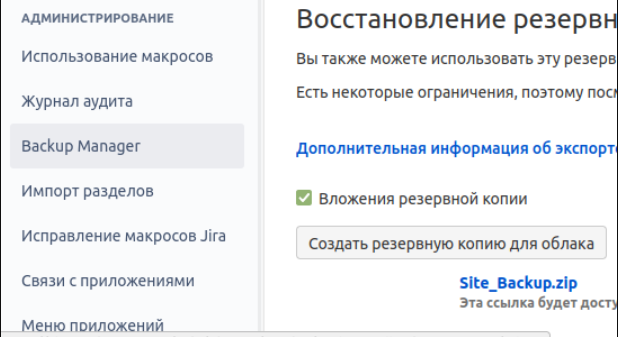
4. Откроется окно, где следует выбрать кнопку «Создать резервную копию для облака».
Чтобы информация не теряла актуальность, рекомендуем регулярно обновлять созданный архив. Полученный файл можно будет импортировать в программное обеспечение, на которое вы перейдете после окончания лицензионного срока.
При возникновении необходимости в том, чтобы скачать отдельные пространства, следуйте следующим пунктам:
1. Воспользуйтесь вкладкой «Настройки раздела», после чего следует выбрать «Экспортировать раздел».

2. Выберете в каком формате сохранить данные. Рекомендуем XML.
3. Далее кликните по кнопке «Полный экспорт».
4. Сжатый файл будет доступен для скачивания после его создания.
Полный гайд по экспортированию документации из Confluence вы сможете найти здесь.
Этапы экспорта данных из Jira
Рассмотрим по шагам, что делать тем, кто хочет произвести экспортирование документации из Jira:
1. Осуществите вход в действующий аккаунт.
2. Выберите раздел «Система».
3. В меню слева кликните по вкладке «Управление резервным копированием».

4. Здесь доступны такие функции как создание и сохранение копии существующих документов.
Также вы можете сделать экспорт каждой задачи в отдельности. Для этого следуйте инструкции ниже:
1. Перейдите на вкладку «Фильтры».
2. Затем «Расширенный поиск задач».
3. После чего откроется окно, где следует кликнуть по кнопке «Экспорт».

4. Откроется возможность сохранения файлов в разных форматах. Рекомендуем остановить свой выбор на CSV.
Максимально подробную инструкции по экспорту данных можно найти по ссылке.
Общие рекомендации по защите данных
Чтобы не лишиться актуальных задач и важных рабочих документов настоятельно советуем соблюдать правила безопасности хранения виртуальных данных:
Создать и регулярно обновлять копии документов;
Начинать перенос документации на другую платформу до истечения срока платного периода;
Использовать проверенные аналоги ушедших сервисов. Например, для Confluence – это EvaWiki, а для Jira достойной заменой станет EvaProject.


Dynasaur
Всегда был противником размещать свои данные в облаках вендоров. И без всякой геополитики в этом полно граблей и мин. А уж Жира настолько проста по функционалу, что существуют десятки простых заменителей её, которые делают то же самое. Всё своё надо по максимуму хранить у себя, не ведясь на мнимую экономию. Рано или поздно она выйдет боком. Вот и вышла уже.
Isiirk
Это смотря как вы используете Jira... могу вас заверить, что достойных конкурентов у неё просто нет, особенно если вы интегрировали и расширили её функционал собственными интеграциями.